Ryzen 5 2400GとIN WIN Chopinで小型RAW現像パソコンの夢をみる

Vaio type U、Vaio type P、Mac miniなどなど。自作パソコンでも以前から小型な筐体にむりやり詰め込んだようなパソコンが大好きな私です。
パソコン関連を調べるために、いつものようにAmazonの深い茂みを分け入って探索していたところ、ふと横目に小型で面白そうな自作PCケースが目に入ってしまいました。今回はこのPCケースで現像パソコンに仕立てるならどうな構成がいいのか考えてみました。
IN WIN Chopin

ふつふつと自作PC心をくすぐってきたのがこちらのIN WINのミニケース「Chopin」です。ショパンと読みます。周囲を囲むのはヘアライン仕上げな4mm厚のアルミフレーム。机の上においても悪くない外観だと思います。
- Mini-ITXの小型なマザーボードを搭載できる
- 省スペース化のために独自の150Wの電源を搭載
- ケースの高さが低いのでCPUクーラーを選ぶ
- 3.5inchドライブベイがない
- PCIスロットが使えない
といったような拡張性を犠牲にしたユニークなPCケースです。PCIスロットが使えないということはグラフィックボードを載せることができないのでスペックを考えるとかなりの制限がかかります。大きさは 84mm x 244mm x 217mmです。Mac miniが 36mm x 197mm x 197mmなので比べると二回り程度大きくなってしまいますが十分小型なモデルです。
今回はこのケースを使ってRAW現像パソコンが作れないかと考えてみました。
IN WIN Chopinを現像パソコンにする構成を考えてみた
APU(CPU兼GPU)
¥ 15,624
「IN WIN Chopin」を使えるパソコンにするに選んだCPUがAMDの「Ryzen 5 2400G」です。
CPUとしての性能は4コア8スレッド、ベースクロック 3.6 Ghz、ブーストクロック 3.9 Ghz、TDP65Wとなっており、内蔵GPUに「RX Vega 11」を搭載しています。
| CPU | Ryzen 5 2400G | Ryzen 3 2200G |
|---|---|---|
| ソケット | Socket AM4 | |
| CPUアーキテクチャ | Zen | Zen |
| プロセスルール | 14nm+ | 14nm+ |
| コア数 | 4 | |
| スレッド数 | 8 | 4 |
| ベースクロック | 3.6 Ghz | 3.5 Ghz |
| ブーストクロック | 3.9 Ghz | 3.7 Ghz |
| L1 Cache | 384 KB | |
| L2 Cache | 2 MB | |
| L3 Cache | 4MB | |
| 内蔵GPU | RX Vega 11 | RX Vega 8 |
| GPUクロック | 最大1250Mhz | 最大1100Mhz |
| 対応メモリ規格 | DDR4-2933 | |
| TDP | 65W | |
| 販売価格 | 19,800 円 | 12,800 円 |
第8世代Core iシリーズと比較すると非力感があるが悪くない数値
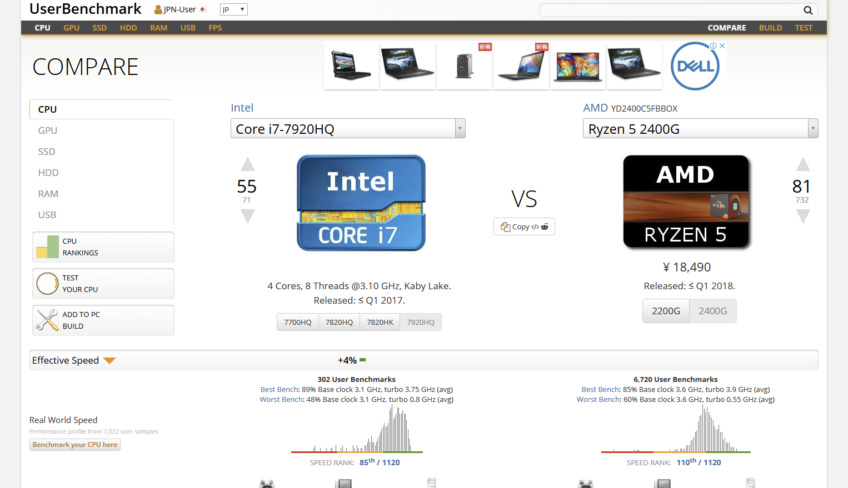
UserBenchmark: AMD Ryzen 5 2400G vs Intel Core i7-7920HQ
一見そこそこなスペックに見えますが、世のリアルなベンチマーク結果は
- シングルコアの性能で Core i 5 8400 > Core i 3 8100 > Ryzen 5 2400G
- マルチコアの性能では Core i 5 8400 > Ryzen 5 2400G > Core i 3 8100
と第8世代のCore iシリーズを相手にするにはなかなか厳しい結果です。第8世代のCore i5は6コアに拡張されたので単純に考えて1.5倍のスペックになるのである意味チートです。
その他に参考になりそうなものと比べると、第4世代のCore i7 4790と同程度。先代のMacBook Pro (15-inch, 2017)の上位モデルに搭載されていたCore i7-7920HQと同程度と普通に考えれば十分すぎるほどの性能を持っており、5,000万画素などの超高画素なRAWデータを現像しない限りは十分現像パソコンとして戦える力を持っています。
CPUのスコアを気にしたことがない方は以下のサイトで自分のもっているパソコンのCPUと比べてみても面白いと思います。
内蔵GPU界最強の「RX Vega 11」
さらに「Ryzen 5 2400G」の最大の特長は内蔵GPUの「RX Vega 11」です。「RX Vega 11」はIntelの内蔵GPUを寄せ付けない内蔵GPU界最強の性能を誇り、単体で1万円を超えるGeforce GT1030に近い性能を発揮します。最新のゲームで解像度を高くして高品質に。といったことは厳しいですが設定を選べば十分遊ぶことができます。
Lightroomな現像パソコンなら「GeForce GTX 750 Ti」クラスの力があれば十分か
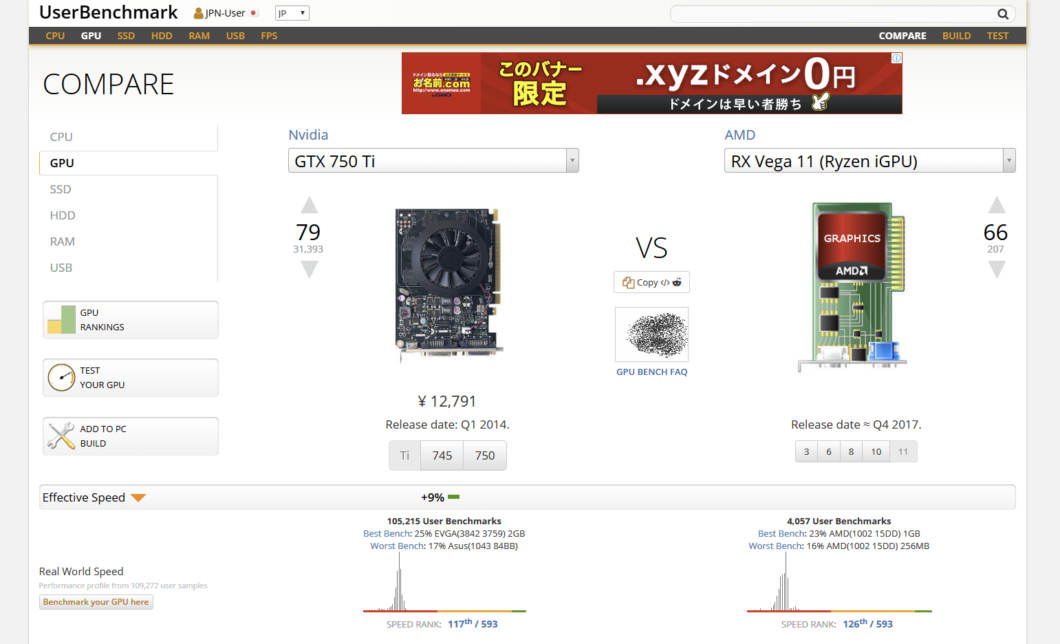
少し前の記事ですがパソコン工房さんがLightroomの動作を検証されています。Lightroomに使えてコストパフォーマンスのいいグラフィックボードとして「GeForce GTX 750 Ti」が選択されていますね。今回の「Ryzen 5 2400G」はそのグラフィックボードと比べても1割り程度の違いしかありません。そう考えれば俄然現像パソコンに最適なCPUとして選んでも間違いないのではないでしょうか?
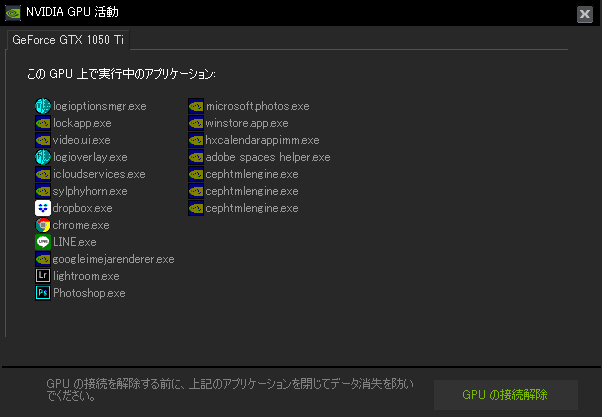
GPUによる補助は意外といろんなアプリで行われており、ゲームをしなくても最低限以上のGPUを搭載することでしっかりその恩恵に預かることができます。CPUが大事な現像パソコンでもGPUの性能はあるにこしたことはありません。
旧世代やゲーミングノートパソコンの上位モデルクラスの性能を持ち、ちょっとしたグラフィックもまかなえる「Ryzen 5 2400G」は、グラフィックボードを搭載しないので150Wの電源でも十分動かすことができるのもポイントで、今回のような小型PCにピッタリのCPUです。今後このシリーズが続けば、換装するだけでさらなるスペックアップも望むことができるため、第3世代に期待を込めて。といった形でも組んでみようと企んでいます。
マザーボード
¥ 13,586
マザーボードはB350チップセットを搭載したこちら。内蔵GPUはマザーボードの映像出力端子を使用するのでHDMIが2系統搭載しているこちらのマザーボードが使いやすいと思います。お手持ちのディスプレイによってマザーボードを変更しましょう。拡張性が皆無なのでマザーボード選びは慎重に。
CPUクーラー
¥ 7,980
ケース自体に背の高さがないので別途CPUクーラーを用意する必要があります。公式サイトには「最大43mm」と書かれているのでそれ以下のものを探しました。
「Noctua NH-L9A」は高さが37mmなのでIN WIN Chopinのケースにピッタリの静音なCPUクーラーでしょう。対応TDPが65W以下なのでぎりぎり対応の範囲です。こちらはAMD版なのでIntel版と間違えないように注意。
¥ 3,380
もう一つの候補としてはこちらです。静音性能はNoctua NH-L9Aに比べれば劣ると思います。全体の高さは36mmです。
メモリ
¥ 16,999
設定次第ですが内蔵GPUがメインメモリを拝借するので多めに積んでおく必要があります。ゲームをするのであればメモリのクロック数が大きく影響するようですが、今回は補助でちょっといいグラフィック能力が欲しいだけなので安めのメモリに抑えます。それでもメモリが高いですが…。
Lightroomだけの使用であれば8~16GBもあれば十分ですね。
SSD
¥ 12,684
SSDは安定して最速のSamsung製。M.2も捨てがたいですがこれでも十分高速です。Lightroomだけであればこちらで全然問題ありません。ここは予算と好みでしょう。
小計 (6 点): ¥ 79,624
Amazonでの小計は6点で¥ 79,624(2018/8/7現在)なり。WindowsのOSを購入するとWindows 10 Homeで16,000円程。ぎりぎり100,000円に収まる金額になりました。
Ryzen 5 2400Gには夢がある
速度を追い求めるならもちろんCore iシリーズですが、中々のCPU性能に加えて最強の内蔵GPUを搭載している「Ryzen 5 2400G」は小型パソコンの強い味方です。
こういった際どい構成だとゲームならまだしも、Lightroomでの現像用で組む人がまったく見られないので、パーツが全て揃って組んでみたらレビューをしていきたいと思います。
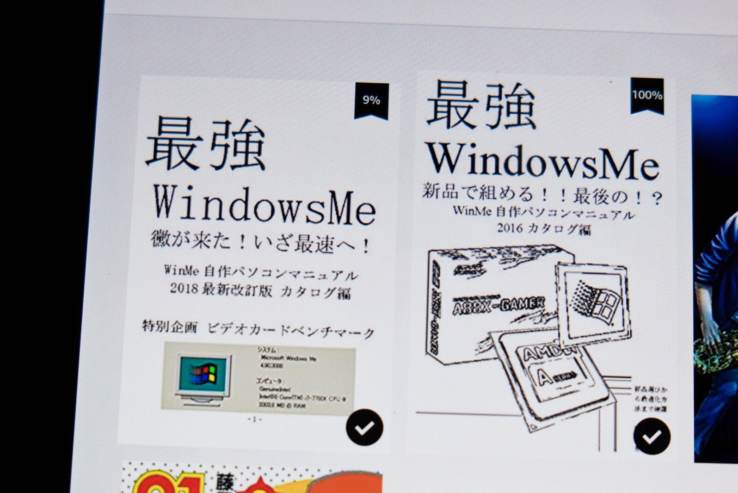
パソコンのパーツを調べていたらこんな書籍を見つけました!最新のパーツでWindows Meを動かす知恵が詰まっています笑 PCIスロットの正しい使い方や、おすすめのビデオカードにMatrox Millenium G550が当たり前のように出てきたり、昔使っていたパーツが今も販売しているのか!と発見があるなどWindows Me時代に自作をやっていた方は必見です笑













